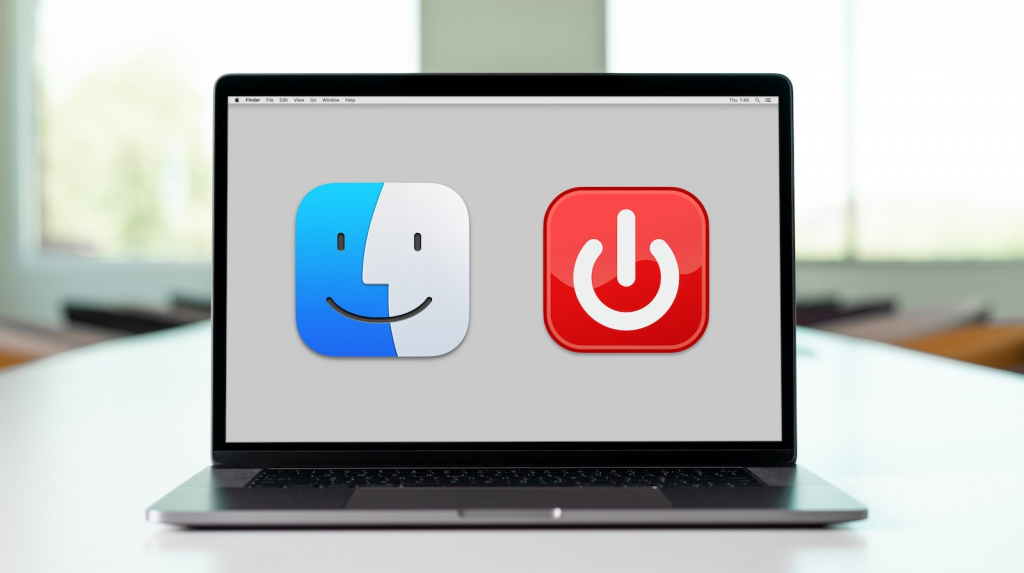
Мало кто знает, что macOS умеет включать и выключать компьютер по расписанию. Это может быть крайне полезным, чтобы «разгрузить голову» — не нужно постоянно думать, выключил ли ты компьютер в офисе после окончания работы или ноутбук на ночь, чтобы он не разрядился «в ноль». А с утра гораздо проще сразу сесть за работу и не ждать, когда система загрузится.
- Откройте «Системные настройки» → «Аккумулятор»
- Выберите блок «Расписание» в левом столбце
- Поставьте галочку «Включать» и выставьте дни и время для автоматического включения
- Поставьте вторую галочку, выберите из выпадающего меню нужное действие и задайте для него расписание
- Нажмите «Применить».
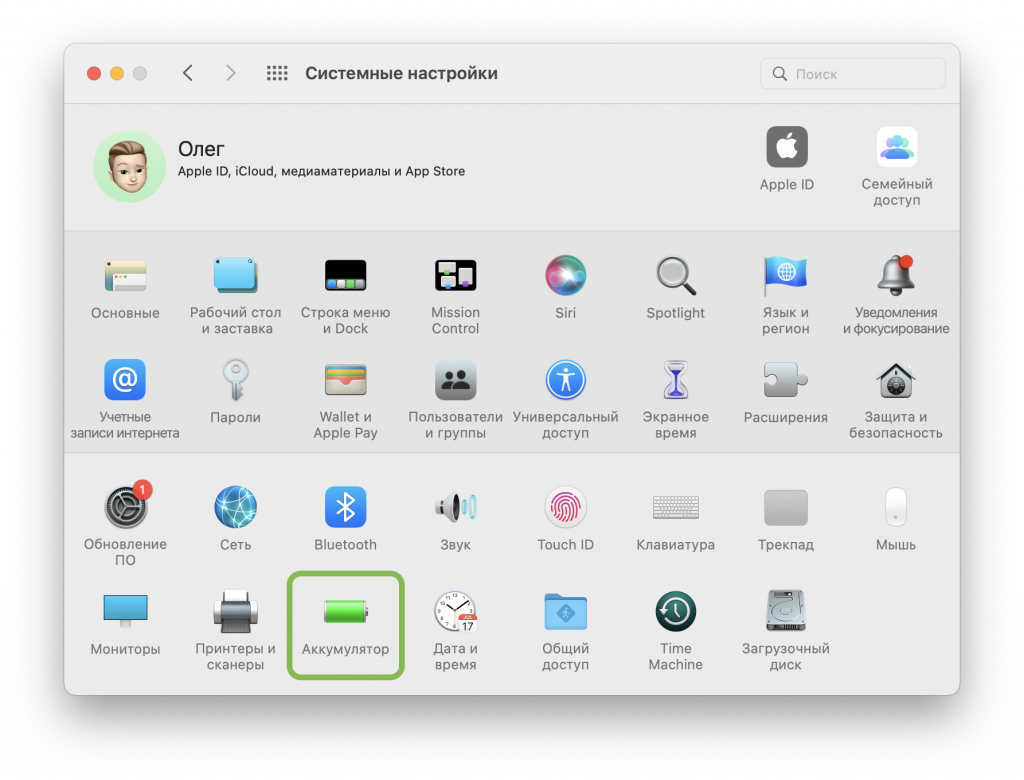
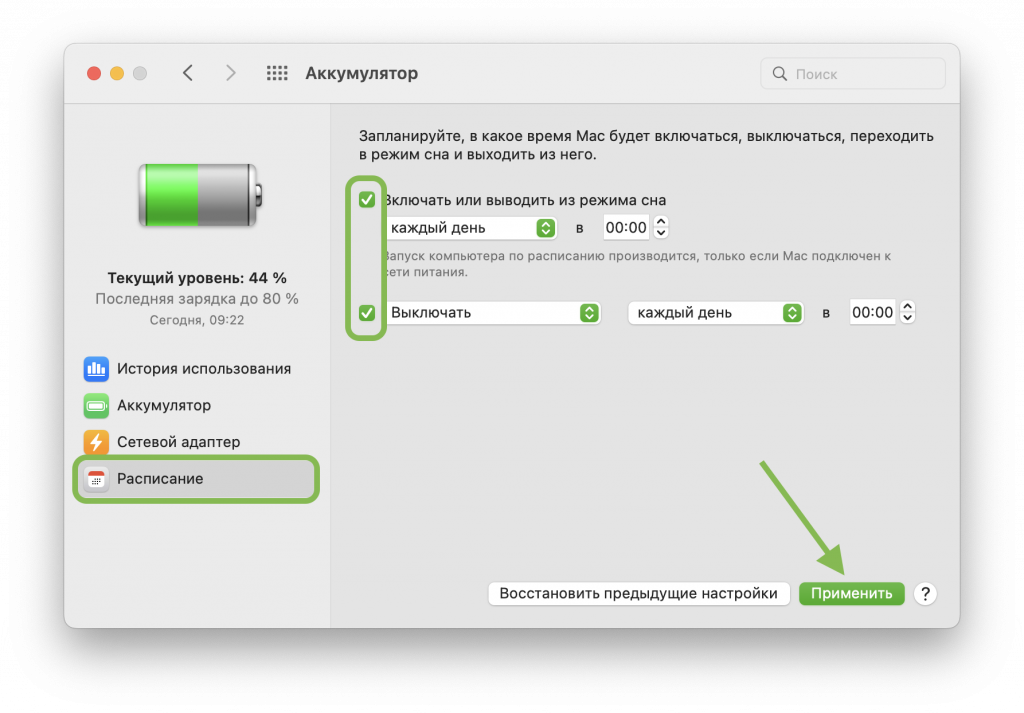
Если у вас установлена macOS Catalina или старше:
- Откройте «Системные настройки» → «Экономия энергии»
- В углу окна кликните на кнопку «Расписание»
- Поставьте галочку «Включать» и выставьте дни и время для автоматического включения
- Поставьте вторую галочку, выберите из выпадающего меню нужное действие и задайте для него расписание.
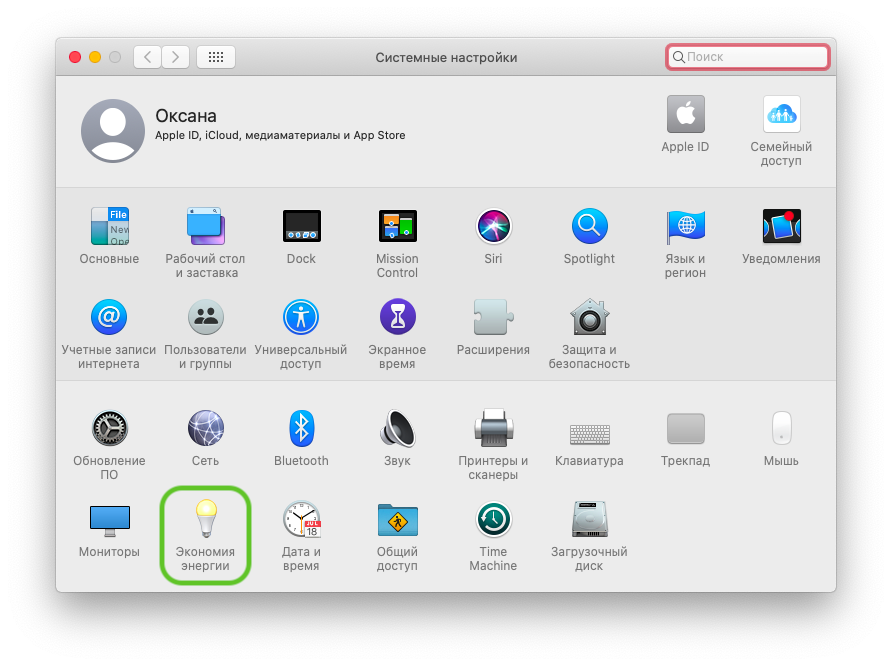
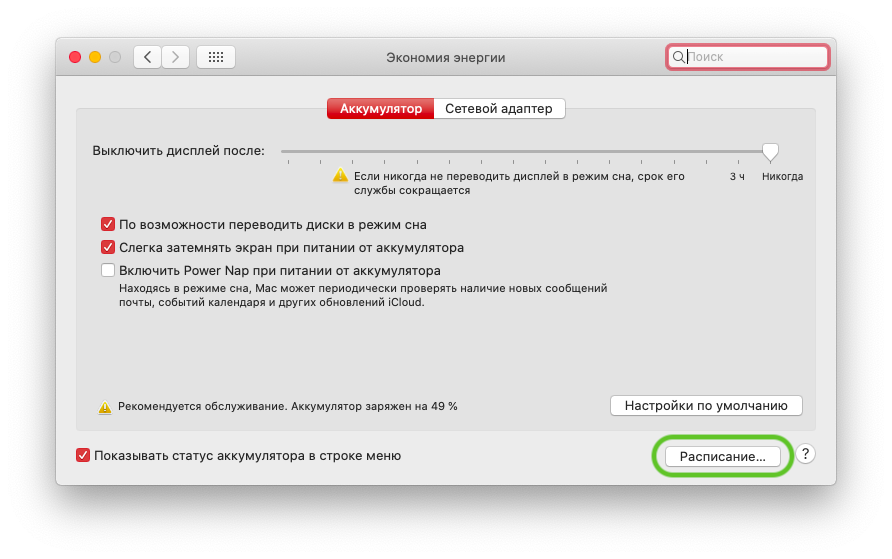
В этом же разделе можно настроить регулярную перезагрузку Mac, чтобы он работал быстрее стабильнее.

А новый iPhone и многое другое вы можете купить у наших друзей из Big Geek.
Скидка по промокоду iGuides

